Office dosyalarının bağlantılarının nasıl açılması gerektiği konusunda, bazı kullanıcılar Office web uygulamalarını, diğerleri ise Office masaüstü uygulamalarını tercih eder. Neyi tercih ettiğinize karar vereceğiniz bir deneyim tasarladık ve ardından bağlantılarınız Tercih ettiğiniz modda (Office web uygulamaları veya Office masaüstü uygulamaları) açılır.
Bu şekilde, çoğu zaman Microsoft 365 masaüstü uygulamalarında çalışmayı tercih ederseniz, bu özelliği açarak daha az tıklamayla çalışabilirsiniz.
Not: tarayıcıda Microsoft 365 dosya bağlantılarını açarsanız, daha sorunsuz bir deneyim için bu dosyalar Microsoft 365 web uygulamalarında açılmaya devam eder.
Bu hangi uygulamalarda çalışır?
Bu özellik, Windows veya Mac'te Microsoft 365 için Word, Excel, Outlook veya PowerPoint 'e tıkladığınız OneDrive veya SharePoint üzerinde depolanan Word, Excel veya PowerPoint dosyalarına yönelik bağlantılar için çalışır.
Kullanıcı bu özelliği etkinleştirdikten sonra, Word,PowerPoint ve Excel olmak üzere üç uygulamaya da uygulanır.
Bu özelliği Nasıl yaparım? açın veya kapatın?
Bu ayarı istediğiniz zaman değiştirebilirsiniz.
Windows uygulaması için herhangi bir Microsoft 365
-
Dosya > Seçenekleri'ne gidin.
-
Gelişmiş > Bağlantı İşleme'yi seçin.
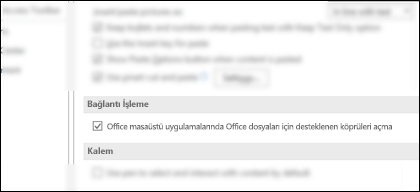
Not: Dosya açma tercihinizi seçmenin yeni bir yolunu kullanıma sunacağız. Artık masaüstü veya tarayıcı arasında seçim yapabilirsiniz. Bu geliştirme, derleme sürümü 2307 (Derleme 16603.20000) ile başlayarak kullanılabilir.
Windows için Outlook uygulamasında
-
Dosya > Seçenekleri > Gelişmiş'e gidin.
-
Dosya ve tarayıcı tercihleri'ne tıklayın.
Windows'da Word, Excel veya Microsoft 365 için PowerPoint
-
Gelişmiş >Dosya Açma Tercihi>Dosya > Seçenekleri'ne gidin.
-
Tercihiniz olarak açılan menüden Masaüstü veya Tarayıcı'ya tıklayın.
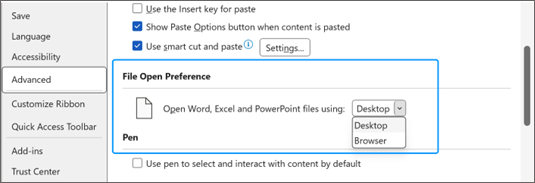
Dosya menüsüne ek olarak, bir Word, Excel, PowerPoint veya Outlook Windows uygulamasında görünen One Drive veya SharePoint tarafından barındırılan Word, Excel veya PowerPoint belge URL'sinin bağlam menüsünden bu özelliği açıp kapatabilirsiniz. Bağlam menüsü ayrıca Birlikte Aç menü seçeneğini kullanarak belirli bir bağlantı için tek seferlik bir dosya açma davranışı seçmenize de olanak tanır.
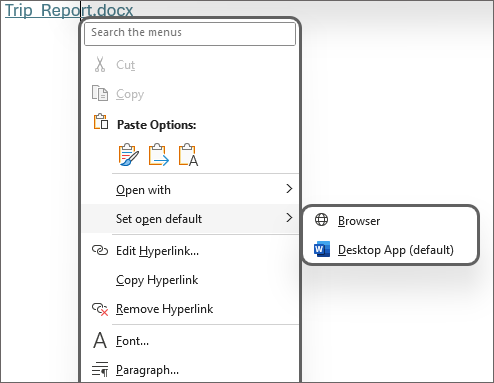
Not: BT yöneticileri bu özelliği merkezi olarak denetleyemiyor. Tek tek kullanıcılar tercihi kendileri için ayarlayabilir.
Bu özellik size uygun değilse...
Aşağıdaki senaryolar bugün desteklenmemektedir, ancak bunlar web'de açılmaya devam edecektir:
-
Microsoft 365 oturum açmadıysanız.
-
OneNote, Skype veyaMicrosoft Teams gibi diğer 1. taraf Microsoft 365 istemcilerinden bağlantılar açılıyor. Ya da Slack, EverNote gibi üçüncü taraf uygulamalardan da.
-
Office'i Windows 10 üzerinde Microsoft Store yüklediniz.
-
OneDrive veyaMicrosoft 365’te SharePoint üzerinde depolanmayan dosyalara bağlantılar.
-
@mention bildirimleri gibi belirli bildirimler için aldığınız bağlantılar.
-
contoso.com gibi SharePoint gösterim etki alanları.
-
Almanya, 21 Vianet (Çin) veya ABD Kamu bulutu gibi Microsoft bağımsız bulutlarında depolanan belgelerin bağlantıları.
-
Tüm platformlarda gerçek zamanlı URL kimlik avı koruması etkinleştirilmiş Outlook Premium hesapları.
-
Bu özellik Linux kullanıcıları için desteklenmez.
İpucu: her zaman Microsoft 365 geliştirmenin yollarını arıyoruz. Ek senaryolar için geri bildirim sunmak isterseniz, Microsoft 365 masaüstü uygulamanızda Bir Önerim > Dosya > Geri Bildirim'e tıklamamızı etkinleştirin.










